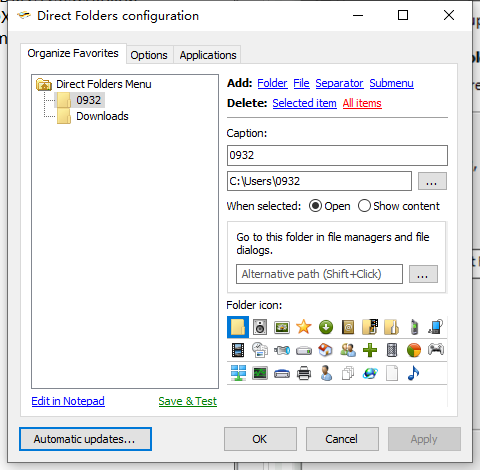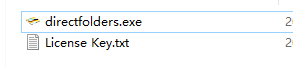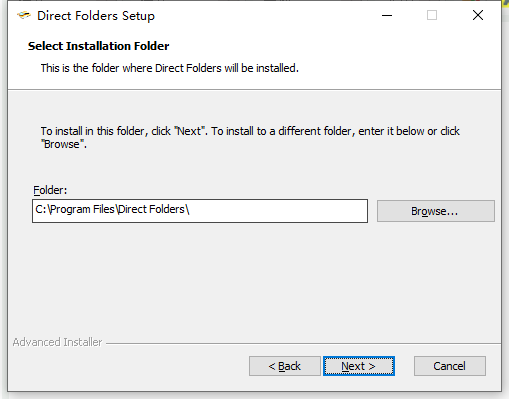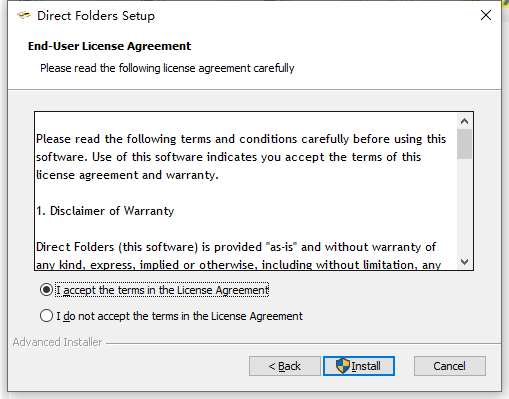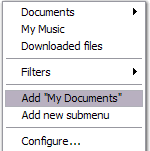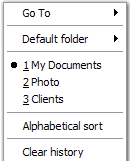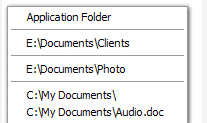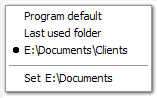CodeSector Direct Folders Pro破解版是快速访问文件夹工具,只需双击桌面、资源管理器或文件打开/保存对话框上的空白区域即可调出菜单。从此菜单中选择收藏夹或最近使用的文件夹,文件对话框会立即跳转到该文件夹。如果您从桌面或托盘图标激活此菜单,此文件夹将在 Wi
CodeSector Direct Folders Pro破解版是快速访问文件夹工具,只需双击桌面、资源管理器或文件打开/保存对话框上的空白区域即可调出菜单。从此菜单中选择收藏夹或最近使用的文件夹,文件对话框会立即跳转到该文件夹。如果您从桌面或托盘图标激活此菜单,此文件夹将在 Windows 资源管理器中打开。现在,您只需单击鼠标即可跳转到任何深度嵌套的文件夹!它还会自动调整每个标准文件对话框的大小,以便您可以看到更多的文件。您将能够通过更少的滚动找到您正在寻找的内容。
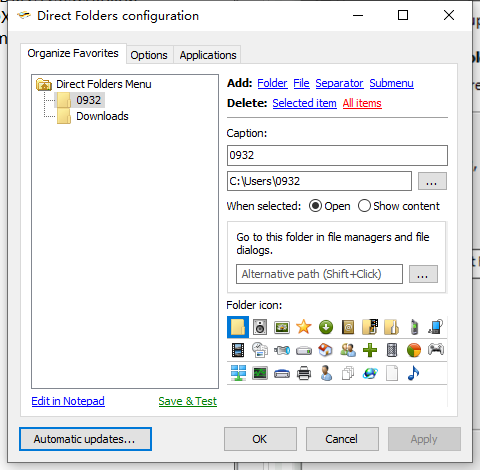
安装激活教程
1、在本站下载并解压,如图所示
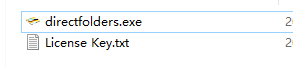
2、安装程序,设置安装位置
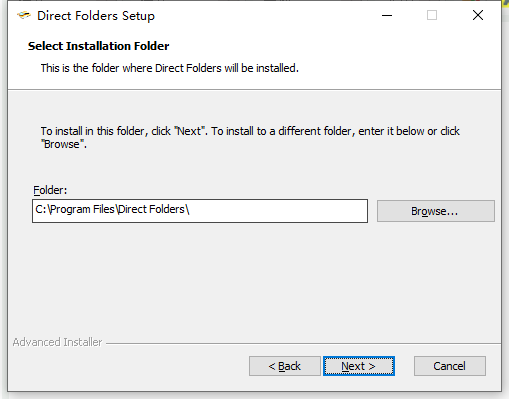
3、勾选我接受许可证协议条款
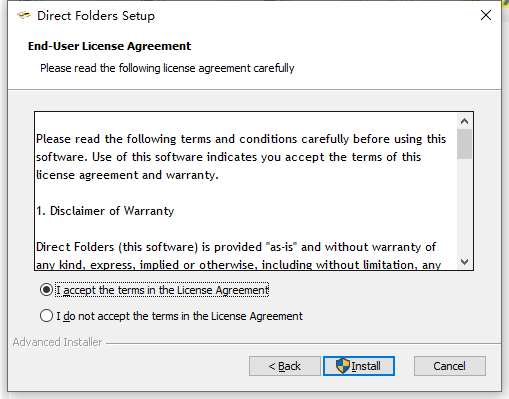
4、安装完成,使用key文本中的注册信息进行激活
功能特色
1、从任何地方访问您的文件夹
只需双击桌面、资源管理器或文件打开/保存对话框上的空白区域即可调出菜单。从此菜单中选择收藏夹或最近使用的文件夹,文件对话框会立即跳转到该文件夹。如果您从桌面或托盘图标激活此菜单,此文件夹将在Windows资源管理器中打开。
现在,您只需单击鼠标即可跳转到任何深度嵌套的文件夹!它还会自动调整每个标准文件对话框的大小,以便您可以看到更多的文件。您将能够通过更少的滚动找到您正在寻找的内容。
2、最近的子菜单
此子菜单显示您最近打开的文件夹列表。首先是当前应用程序中的最近项目(3),其次是全局最近项目(4)。
如果您已将任何文件复制到剪贴板,则菜单末尾将有两个额外的项目(2)。此列表还包含当前在资源管理器(1)中打开的任何文件夹的路径。
3、信息子菜单
此菜单显示每个驱动器上的可用空间量,并允许在资源管理器中打开当前文件夹。
4、点击开关
此功能将使文件对话框立即跳转到已在Explorer、Total Commander或Directory Opus中打开的文件夹。只需切换到您需要的窗口即可。
5、文件对话框自动调整大小
直接文件夹会自动调整每个标准文件对话框的大小,以便您可以看到更多的文件。
6、默认文件夹Pro
为任何应用程序设置默认文件夹以在其中打开文件对话框。
使用帮助
1、收藏夹菜单
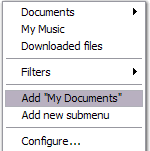
收藏夹菜单为您提供了一个存放您最喜欢的文件夹的地方,以便快速轻松地访问。
添加“我的文档”:此菜单项将当前文件夹添加到收藏文件夹列表的底部。当当前文件夹已经在列表中时,相同的菜单项将从收藏夹中删除当前文件夹。
添加新子菜单:此菜单项将空子菜单添加到收藏夹列表中。
配置:此命令显示直接文件夹配置对话框。
收藏夹:收藏夹菜单的其余部分由文件夹组成。从菜单中选择一个收藏夹会将文件对话框切换到该文件夹。
2、最近的菜单
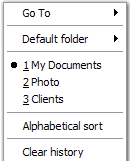
最近菜单显示您最近使用的文件夹列表。这包括您在“打开”、“保存”或“浏览”对话框中访问过的文件夹。从菜单中选择一个文件夹会带您回到它。
字母排序:您可以通过选中此选项来控制最近文件夹的排序。菜单可以按字母顺序或时间顺序显示文件夹,最近使用的文件夹位于顶部。
清除历史记录:此命令从此列表中删除所有最近的文件夹。
3、转到菜单
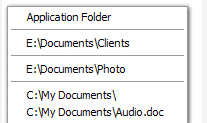
应用程序文件夹:此命令将打开或保存对话框切换到包含当前应用程序的文件夹。这对于打开应用程序附带的模板或示例非常有用。
默认文件夹:选择此菜单项会将文件对话框切换到此应用程序的默认文件夹。
资源管理器文件夹:此命令将文件对话框切换到资源管理器中当前打开的文件夹。
剪贴板中的文件夹:如果Windows剪贴板包含文件或路径,选择此菜单项会将文件对话框切换到该文件夹。
4、默认文件夹菜单
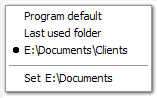
程序默认:应用程序默认使用“我的文档”文件夹打开或保存文件。
上次使用的文件夹:直接文件夹会自动将文件对话框切换到当前应用程序上次使用的文件夹。
默认文件夹:此菜单项显示当前应用程序的新默认文件夹。
设置默认文件夹:此命令将当前文件夹设置为此应用程序的默认文件夹。
 快速访问文件夹CodeSector Direct Folders Pro 4.1.2
快速访问文件夹CodeSector Direct Folders Pro 4.1.2
 快速访问文件夹CodeSector Direct Folders Pro 4.1.2
快速访问文件夹CodeSector Direct Folders Pro 4.1.2